En la Tabla de datos , añada información sobre esta parcela.
Vídeo de aprendizaje
|
|
Haga clic en el botón de flecha de la imagen para ver cómo añadir valores de propiedad a la nueva parcela. Los pasos para este procedimiento se muestran debajo del vídeo. |
En este ejercicio se utiliza el mapa build_map1.dwg creado y modificado en los ejercicios anteriores.
Para añadir información sobre la nueva parcela
- Haga clic con el botón derecho en la parcela del mapa y haga clic en Aplicar check-in al elemento.
Se actualiza el origen de datos original.
- Haga clic en la nueva fila en blanco de la Tabla de datos.
Si la Tabla de datos se minimiza o se ancla en el lado izquierdo de la ventana de la aplicación, haga clic en el icono Mostrar/ocultar para que se muestre. Desplácese a la parte inferior de la Tabla de datos para ver la entrada nueva.
- Rellene los campos de datos de esta parcela.
Observe el resto de entradas para ver cuál es la entrada lógica de cada columna.
- Oculte la Tabla de datos para ver el mapa.
- Haga clic con el botón derecho en la parcela del mapa y haga clic en Aplicar check-in al elemento.
El origen de datos original se actualiza con los cambios.
- Guarde el mapa.
Resultado
Se ha añadido una nueva parcela y se han actualizado los datos de parcela para reflejar los cambios.
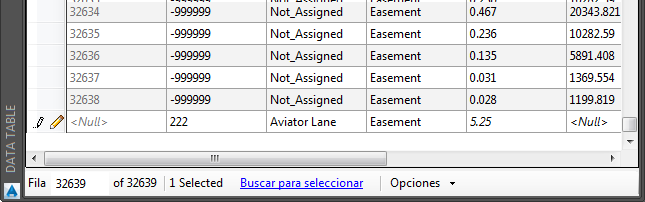
Entrada nueva en la Tabla de datos
Para proseguir en este aprendizaje, vaya a la Lección 5: Búsqueda y edición de elementos.